Este recurso oculto do iPhone é a maneira mais fácil de fazer anotações rapidamente

Aprenda a fazer Notas Rápidas no iPhone quando quiser salvar texto, links e imagens de forma rápida e fácil.
Depois de saber como usar a visualização ao vivo do Google Maps, você pode usar a câmera do seu telefone para mantê-lo no caminho certo. Você pode usá-lo não apenas para obter direções de realidade aumentada a partir de placas de rua, mas também para identificar empresas locais e receber avaliações e informações do Google sobre elas.
Com toda essa funcionalidade, você pode pensar que o Google Maps Live View é complicado de usar. Felizmente, porém, é super fácil e estamos aqui para mostrar como.
Ao usar o Live View em qualquer lugar, lembre-se de estar ciente do que está acontecendo no mundo real, especialmente quando outras pessoas e estradas estão por perto. Com isso resolvido, veja como usar o Google Maps Live View.
Como usar a visualização ao vivo do Google Maps
1. Mapas abertos
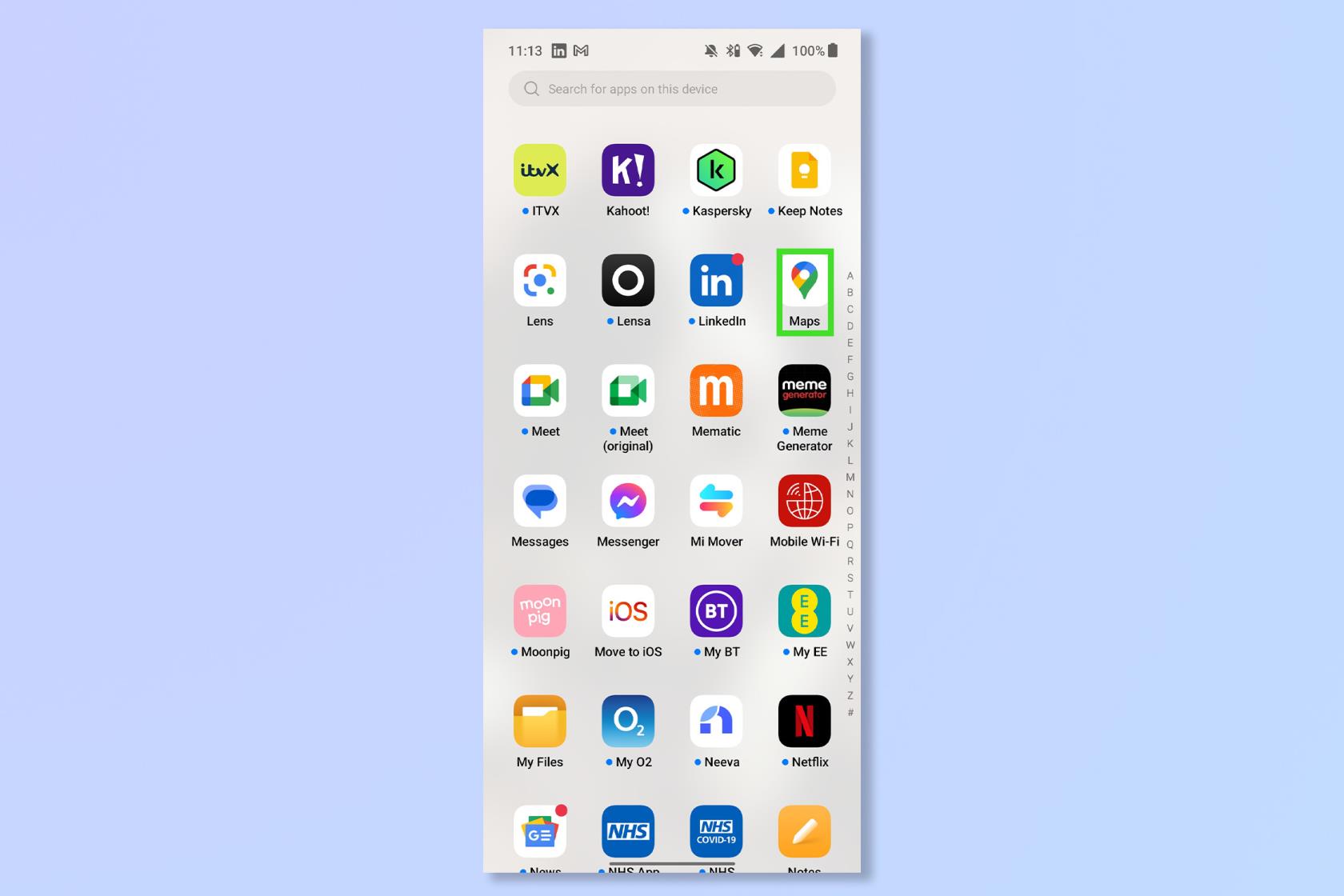
(Imagem: © Futuro)
Abra o aplicativo Google Maps ou acesse www.google.com/maps .
2. Insira um destino e toque em Direções
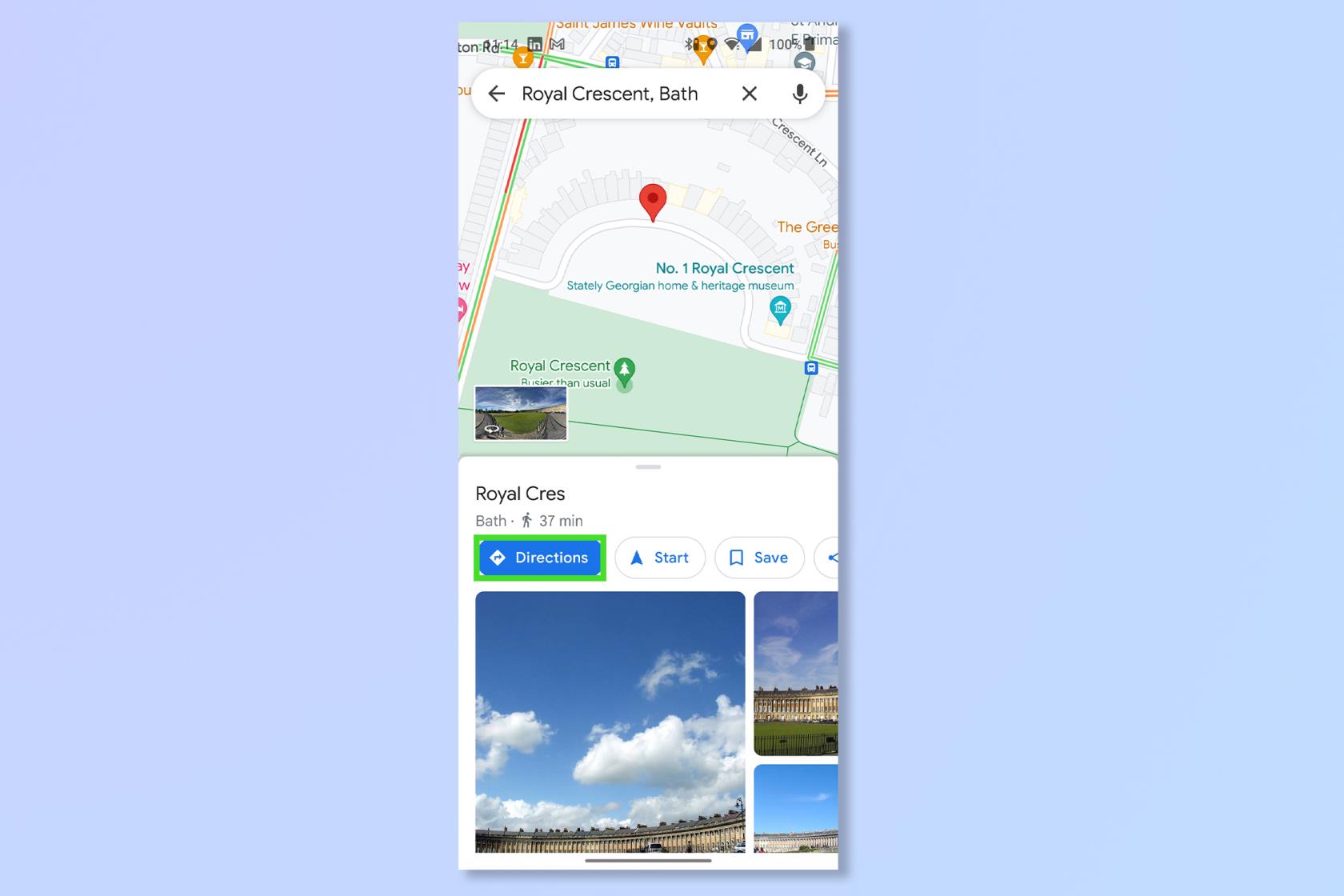
(Imagem: © Google Maps)
Insira um destino na barra de pesquisa e toque em Direções para começar a navegar até seu destino.
3. Toque em Walking View e toque em Live View
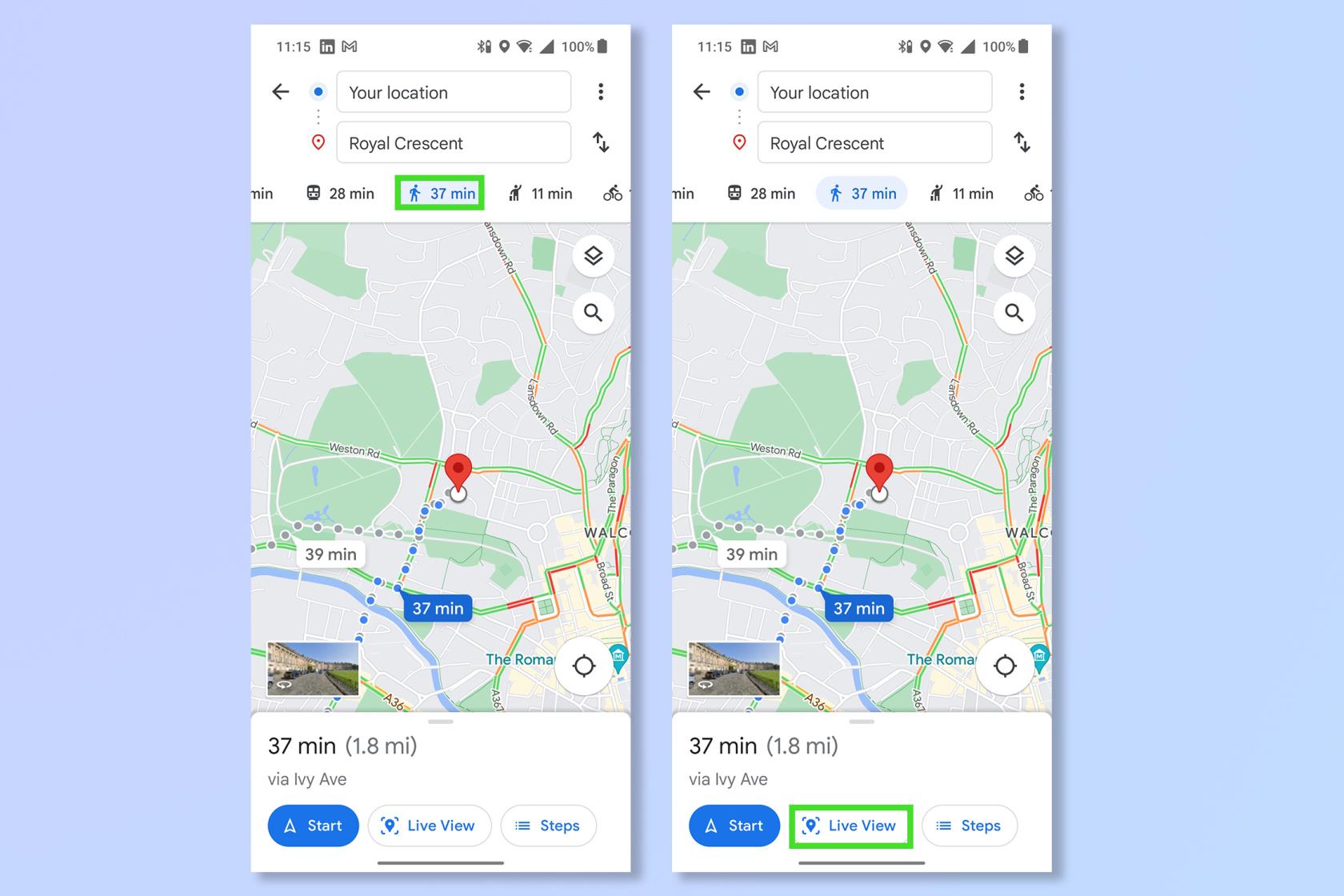
(Imagem: © Google Maps)
Toque na imagem de uma pessoa caminhando para alternar para a visualização Caminhando e, em seguida, toque em Visualização ao vivo .
4. Aponte a câmera para os principais recursos
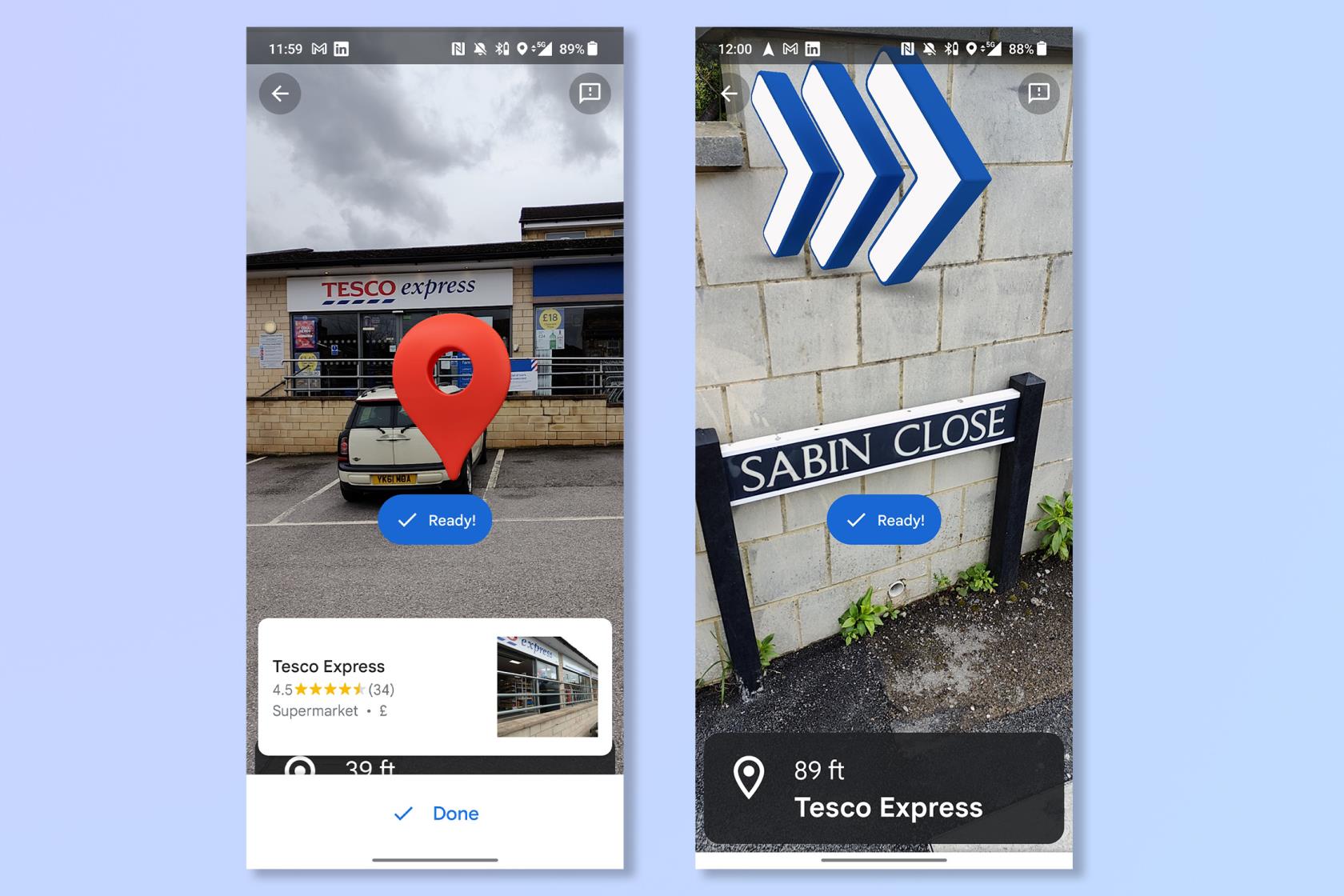
(Imagem: © Google Maps)
Aponte a câmera do telefone para recursos como placas de rua e empresas. Você receberá indicações para a direção que precisa seguir. Ao se aproximar do seu destino, você verá o marcador vermelho.
Pronto, é como ter o Google Glass no seu celular, certo? E agora você nunca mais se atrasará para nada.
Se você deseja se tornar um mestre do Google Maps, consulte Como usar o Street View no Google Maps , Como ver informações de trânsito no Google Maps , Como baixar o Google Maps off-line ou Como medir a distância com o Google Maps .
Mais do nosso guia
Aprenda a fazer Notas Rápidas no iPhone quando quiser salvar texto, links e imagens de forma rápida e fácil.
Se você estiver impaciente, aprender como ativar as atualizações beta do macOS garantirá que você obtenha as versões mais recentes do sistema operacional Mac primeiro.
Não demora muito para ativar o modo de exibição sempre em paisagem nos telefones Samsung, oferecendo uma interface no estilo iOS 17 StandBy
Se você está saindo de férias ou viajando neste verão, estes são os recursos que você deve usar
Nunca mais tenha intoxicação alimentar usando este atalho de conversão de tempo de micro-ondas.
A configuração de perfis do Safari no iOS 17 permite que você classifique suas guias e páginas favoritas com mais facilidade, por isso vale a pena configurar. Este guia irá mostrar-lhe como.
Veja como ocultar seu status online no WhatsApp, se você não gosta tanto da ideia de que as pessoas saibam quando você está ativo.
Aprenda a atualizar seu iPhone para o iOS 16, para usar todos os recursos mais recentes e melhores, garantindo que seu iPhone seja o mais seguro e otimizado possível
Seu iPhone possui correção de lente integrada que pode remover a distorção óptica das imagens. É assim que você liga.
É assim que habilitamos o nível de câmera do iPhone, que chegou com o iOS 17.








